设置儿童上网限制
| 设置儿童上网限制 |
通过智慧空间 App 将终端设备加入儿童上网保护后,可对孩子常见的上网行为(时长/支付/视频/游戏/社交等)进行把控,培养孩子正确、健康上网的好习惯。
一键断网/全部允许
- “一键断网”、“全部允许”优先级最高,当这两个功能中任意一个开启时,将不受其他规则的约束。
- “一键断网”、“全部允许”为当天临时生效规则。超过当天 24 点,该规则将恢复为初始状态。
一键断网:支持对受保护设备设置:立即断网、10 分钟后断网、30 分钟之后断网、1 小时后断网。点击一键断网并在下拉选项框中设置即可。
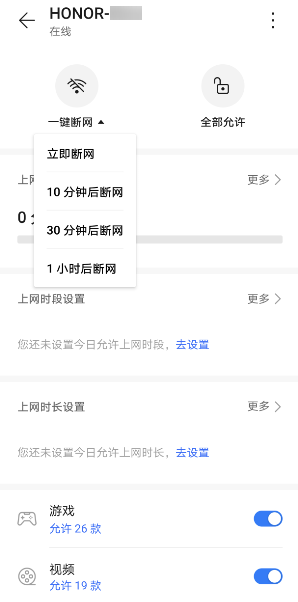
全部允许:开启后受保护的设备将不受其他规则限制,立即恢复上网。点击即可生效。
设置允许上网的应用和网址
设置允许上网的游戏/视频/社交/支付/安装应用
游戏/视频/社交/支付/安装应用限制只能管理对应页面中应用列表里的应用,无法管理不在列表里的应用。
默认规则下,游戏/视频/社交/支付/安装应用应用列表中的所有应用可以连接网络。
关闭应用的上网权限:关闭游戏/视频/社交/支付/安装应用开关后,对应应用列表里的所有应用将不能正常使用。
开启应用的上网权限:打开游戏/视频/社交/支付/安装应用开关,点击进入详情页,在应用列表中勾选允许上网的应用,然后点击右上角的√保存。路由将允许勾选的应用连接网络,未勾选的应用将不能正常使用。
设置网址黑名单
黑名单模式默认关闭,开启后黑名单中的网址将不可访问网络。您可以根据需要添加黑名单网址,拦截不良网站。
- 点击网址黑名单开关开启此功能,然后点击进入详情页。
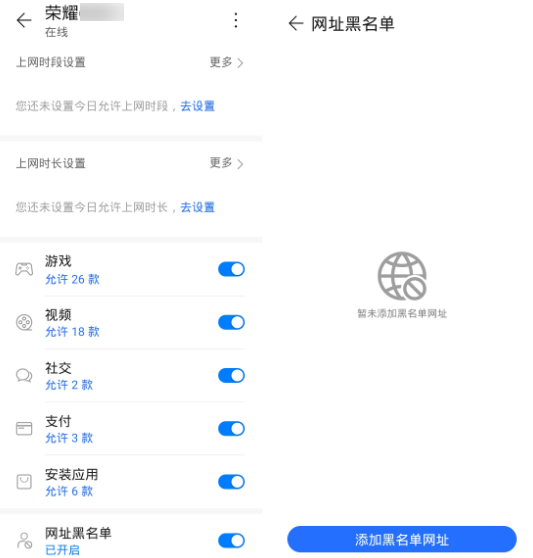
- 点击添加黑名单网址,输入网址或者在快捷添加网址列表勾选网址,点击√保存。
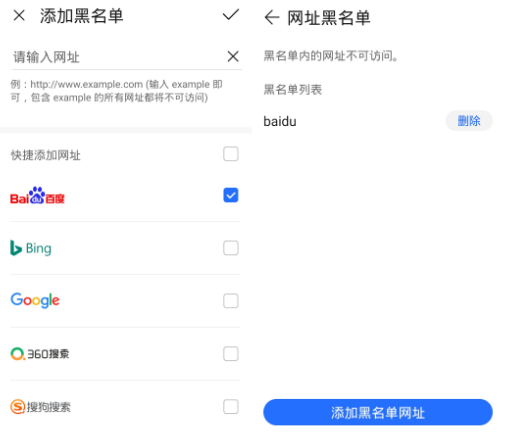
黑名单网址添加成功后,会显示在黑名单列表中。若您想删除,点击网址右边的删除即可。
部分浏览器通过代理服务器(或 VPN)浏览黑名单中的网页,将无法拦截。
设置上网的时长和时段
设置上网时长
上网时长只在上网时段内有效。例如:未设置上网时段,仅设置受保护设备周一最长上网时间为6小时,则周一全天该设备上网6小时后,将无法继续上网;若设置周一最长上网时间为6小时,且仅允许8:00-23:00时间段上网,则该设备最长只能在周一的8:00-23:00时间段内上网6个小时。
您可以设置受保护设备每天最长上网时长,时长用尽后设备将不可上网。在上网时长设置中点击去设置,在详情页中点击需要设置的时间周期,然后选择上网时长并点击确定。
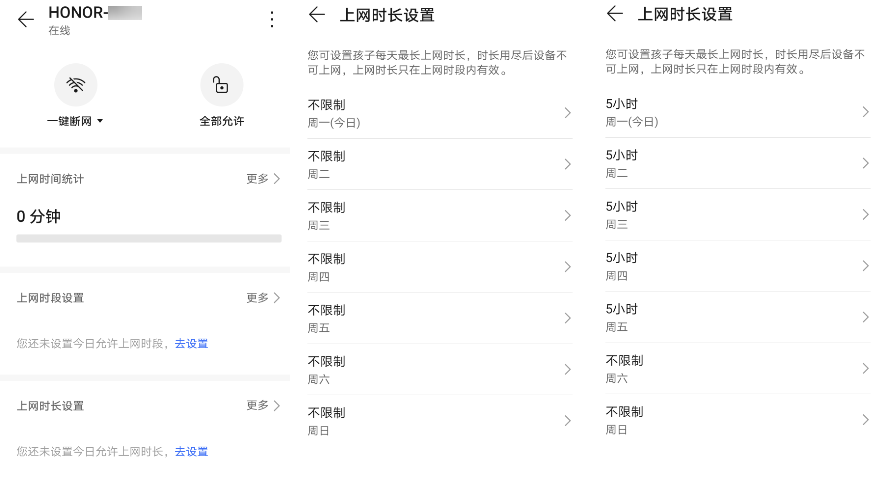
上网时长的周期需要单独设置,未设置的时间默认不受限制。例如:仅设置周一最大上网时长为 6 小时,则周一之外的其余时间默认均可以上网。
上网时长主要根据当前产生的流量来统计。例如:看一个时长为1 小时的视频,实际视频缓冲时间为 10 分钟,则上网时长只会统计为 10 分钟(视频播放不会产生流量)。
“全部允许”模式优先级最高,设置上网时长后若开启“全部允许”模式,同样会产生上网时长,且即使上网时长已经用完,受保护设备仍可以继续上网。因此,当日上网时长可能会超过允许上网时长。
设置上网时段
您可以设置受保护设备允许上网的时间段,没有配置的时段将不能上网。在上网时段设置中点击,根据需要编辑上网时段,然后点击右上角的√保存。
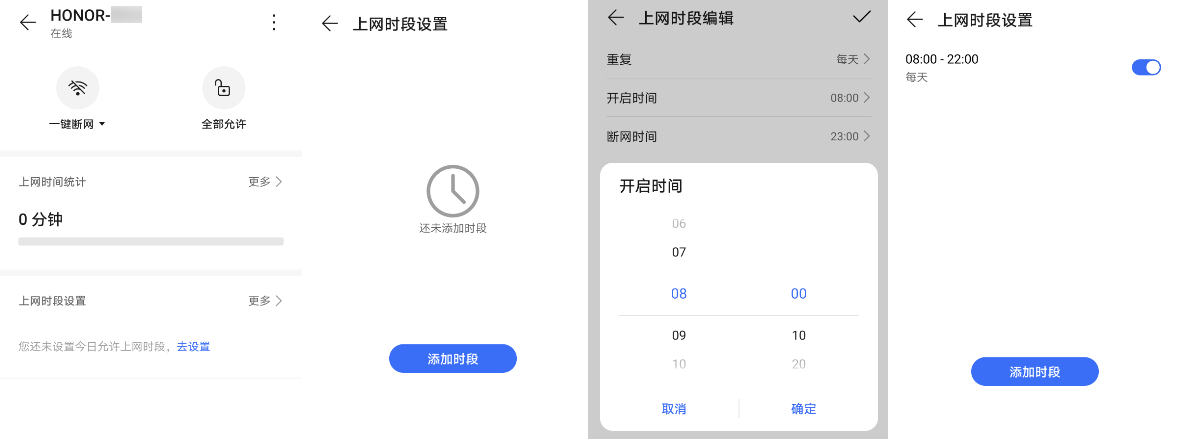
若设置了上网时段,则仅设置的时间段内可以上网。
上网时间统计
上网数据统计
上网数据统计将路由器支持识别的应用分为学习、社交、视频、游戏、其他五大类,分昨天、当日和本周进行统计。您可以看到受保护设备昨天、当日、本周上网时长使用情况。
上网时长主要根据当前产生的流量统计,统计数据可能与实际使用时长存在一定差异(例如:看一个时长为 1 小时的视频,实际视频缓冲时间为 10 分钟,则上网时长只会统计为 10 分钟)。
部分应用进入后台后仍产生流量,也会被纳入使用时长统计。因此,时长统计可能会大于实际使用时长。
常用应用统计
常用应用统计主要统计受保护设备当日或本周使用的 Top 10 应用。
克隆方案至其他设备
若您想将已设置好保护规则的A设备方案复制到B设备, 在受保护设备的儿童上网保护页面右上方点击,然后在设备列表中选择需要设置的设备即可。

























































































































































